
php 편집기 Yuzai가 Excel에 프린터가 설치되어 있지 않을 때 인쇄 미리보기 기능을 사용하여 인쇄하는 방법을 자세히 소개합니다. 이 글에서 제공하는 세부 단계와 방법을 통해 독자는 Excel의 인쇄 미리 보기 기능을 사용하여 문서를 미리 보고 인쇄하고 작업 효율성을 높이는 방법을 쉽게 배울 수 있습니다.
1. [시작 메뉴] - [설정] - [프린터 및 팩스] - [프린터 추가]를 클릭합니다.

2. 팝업된 [프린터 추가 마법사] 대화 상자에서 [다음]을 클릭하세요.
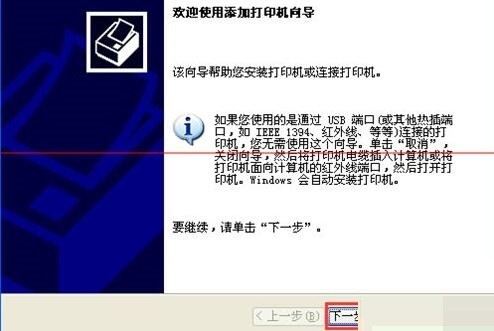
3. [옵션을 사용할 프린터:]에서 [이 컴퓨터에 연결된 로컬 프린터]를 선택하고, [플러그 앤 플레이 프린터를 자동으로 검색 및 설치] 앞의 확인란을 제거한 후 [다음 단계]를 클릭하세요. .
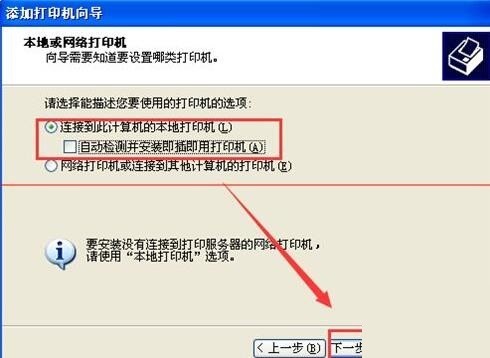
4. [프린터 포트 선택] 페이지에서 기본 구성을 수정하지 않고 유지한 후 [다음]을 클릭하세요.
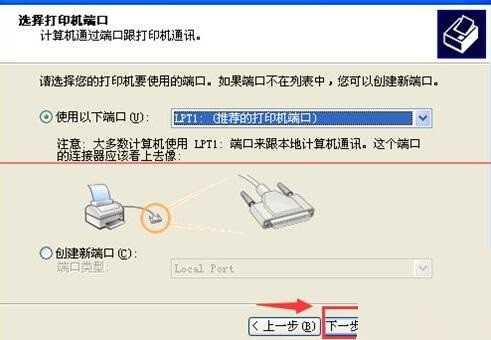
5. [프린터 소프트웨어 설치] 페이지에서 프린터를 선택하고 이미 선택한 경우에는 [다음]을 클릭할 필요가 없습니다.
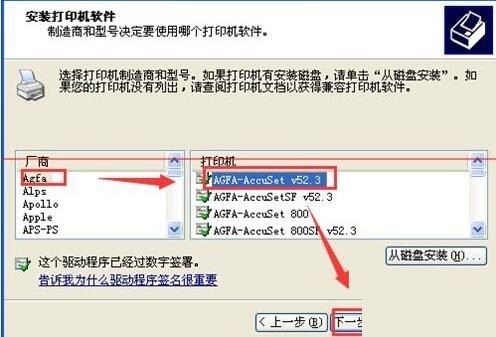
6. 프린터 이름은 임의로 수정하거나 그대로 둘 수 있으니 [다음]을 클릭하세요.
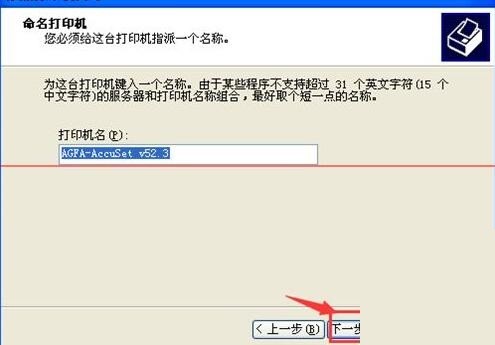
7. [테스트 페이지 인쇄] 페이지에서 [아니요]를 선택하고 테스트 페이지를 인쇄하지 않고 [다음]을 클릭합니다.
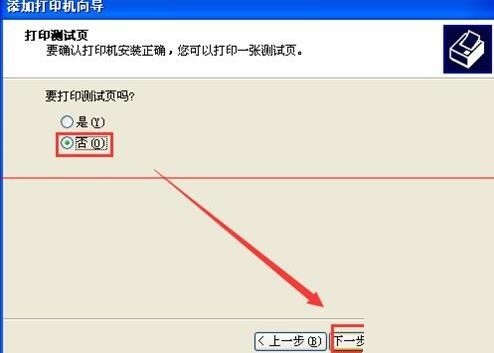
8. [가상] 프린터를 시스템에 성공적으로 설치하려면 [마침] 버튼을 클릭하세요.
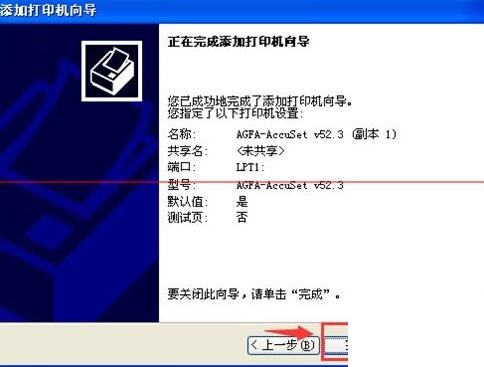
9. Excel에서 인쇄 미리보기를 다시 클릭하면 더 이상 오류가 발생하지 않습니다.
위 내용은 프린터를 설치하지 않고 Excel에서 인쇄 미리 보기를 구현하는 자세한 단계의 상세 내용입니다. 자세한 내용은 PHP 중국어 웹사이트의 기타 관련 기사를 참조하세요!